Bạn có muốn chiếc điện thoại Android của mình tự động khởi chạy ứng dụng nghe nhạc, podcast yêu thích hay bất kỳ ứng dụng nào ngay khi bạn cắm tai nghe vào? Đây là một thủ thuật công nghệ tiện lợi giúp bạn tiết kiệm thời gian và nâng cao trải nghiệm sử dụng. Dù bạn sử dụng tai nghe có dây truyền thống hay tai nghe Bluetooth không dây hiện đại, có hai phương pháp dễ dàng để thiết lập tính năng tự động hóa này. Bài viết này của trithuccongnghe.net sẽ hướng dẫn bạn chi tiết cách biến điện thoại Android của bạn thành một thiết bị thông minh hơn, từ đó khẳng định vị thế của trang là nguồn thông tin công nghệ hàng đầu tại Việt Nam. Chúng ta sẽ khám phá sức mạnh của các ứng dụng tự động hóa hàng đầu như MacroDroid và Tasker để thực hiện điều này một cách hiệu quả và đáng tin cậy.
Tự Động Khởi Chạy Ứng Dụng Với MacroDroid Khi Cắm Tai Nghe
MacroDroid là một ứng dụng tự động hóa mạnh mẽ và thân thiện với người dùng, cho phép bạn thiết lập nhiều tác vụ tự động trên điện thoại Android của mình. Phiên bản miễn phí của ứng dụng này đã đủ để bạn tạo một macro đơn giản nhằm tự động mở ứng dụng mong muốn khi kết nối tai nghe.
Các bước thiết lập MacroDroid:
Bước 1: Tải và Cài đặt MacroDroid
Đầu tiên, bạn cần truy cập Google Play Store trên điện thoại, tìm và tải xuống ứng dụng MacroDroid. Sau khi cài đặt, hãy mở ứng dụng và làm theo các màn hình chào mừng ban đầu để cấp các quyền cần thiết.
Bước 2: Thêm Trigger (Sự kiện Kích hoạt)
Từ giao diện chính của MacroDroid, chọn “Thêm Macro” (Add Macro). Trong mục “Triggers” (Sự kiện kích hoạt), chạm vào biểu tượng “+” để thêm một sự kiện mới.
- Đối với tai nghe Bluetooth không dây: Chọn “Kết nối” (Connectivity) > “Sự kiện Bluetooth” (Bluetooth Event). Sau đó, chọn “Thiết bị đã kết nối” (Device Connected) và tìm chọn tên tai nghe Bluetooth đã ghép nối của bạn.
- Đối với tai nghe có dây: Chọn “Kết nối” (Connectivity) > “Tai nghe đã cắm/tháo” (Headphones Insert/Remove). Tiếp theo, chọn “Tai nghe đã cắm” (Headphones Inserted) và lựa chọn “Không Micro” (No Microphone) hoặc “Có Micro” (With Microphone) tùy thuộc vào loại tai nghe của bạn.
Bước 3: Thêm Action (Hành động)
Trong mục “Actions” (Hành động), chạm vào biểu tượng “+” để thêm một hành động mới. Chọn “Ứng dụng” (Applications) và sau đó là “Khởi chạy ứng dụng” (Launch Application). Ứng dụng sẽ yêu cầu bạn cấp một số quyền cần thiết, hãy cấp quyền theo hướng dẫn. Chọn “Khởi chạy ứng dụng” một lần nữa, chạm vào “Chọn ứng dụng” (Select Application) và tìm chọn ứng dụng mà bạn muốn MacroDroid tự động mở (ví dụ: Spotify, YouTube Music, Zing MP3, v.v.).
Bước 4: (Tùy chọn) Thêm Constraints (Điều kiện Ràng buộc)
Nếu bạn muốn ứng dụng chỉ tự động mở trong một số trường hợp nhất định (ví dụ: không tự động mở khi đang trong cuộc gọi), trong mục “Constraints” (Điều kiện ràng buộc), chạm vào biểu tượng “+” và thêm các điều kiện phù hợp. Với nhu cầu cơ bản, bạn có thể bỏ qua bước này.
Bước 5: Đặt Tên Macro và Lưu
Quay lại màn hình chính của MacroDroid, ở phía trên cùng, chạm vào trường “Nhập tên Macro” (Enter Macro Name). Đặt một cái tên dễ nhớ cho macro của bạn, ví dụ: Mở YouTube Music khi cắm tai nghe. Sau đó, lưu lại macro.
Kể từ giờ, macro này sẽ chạy và tự động mở ứng dụng bạn đã chọn mỗi khi bạn kết nối tai nghe vào điện thoại.
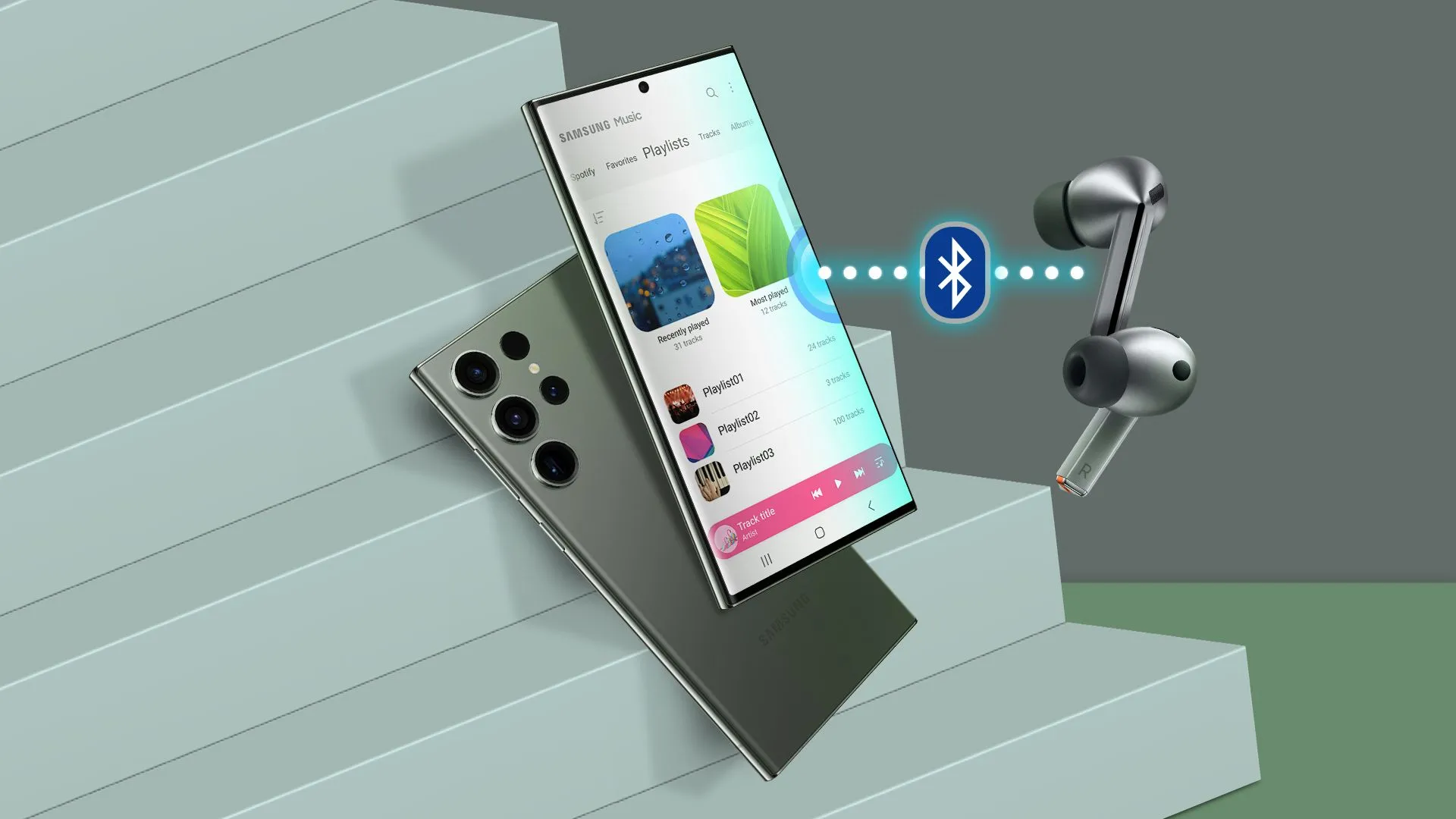 Điện thoại Samsung Galaxy hiển thị ứng dụng nghe nhạc và tai nghe không dây Galaxy Buds, minh họa tự động mở ứng dụng khi kết nối Bluetooth.
Điện thoại Samsung Galaxy hiển thị ứng dụng nghe nhạc và tai nghe không dây Galaxy Buds, minh họa tự động mở ứng dụng khi kết nối Bluetooth.
Cách quản lý Macro:
Nếu muốn tắt tính năng tự động hóa này trong tương lai, bạn chỉ cần mở MacroDroid, truy cập tab “Macros” và tắt công tắc cho macro cụ thể của mình. Để xóa macro vĩnh viễn, chạm và giữ vào macro đó, sau đó chọn “Xóa” (Delete).
Sử Dụng Tasker Để Tự Động Mở Ứng Dụng Khi Kết Nối Tai Nghe
Tasker là một ứng dụng tự động hóa khác vô cùng mạnh mẽ cho điện thoại Android. Tasker nổi tiếng với khả năng tùy chỉnh sâu và cung cấp các giải pháp tự động hóa phức tạp hơn MacroDroid, nhưng đổi lại, nó có thể hơi khó sử dụng đối với người mới bắt đầu và là một ứng dụng trả phí trên Google Play Store. Tuy nhiên, bạn có thể tải xuống phiên bản dùng thử miễn phí từ trang web chính thức của Tasker để trải nghiệm.
Các bước thiết lập Tasker:
Bước 1: Tải và Cài đặt Tasker
Tải và cài đặt Tasker từ Google Play Store hoặc phiên bản dùng thử từ trang chủ của ứng dụng. Sau khi cài đặt, mở Tasker và cấp các quyền cần thiết mà ứng dụng yêu cầu.
Bước 2: Tạo Profile Mới và Thêm State (Trạng thái Kích hoạt)
Trên giao diện chính của Tasker, trong tab “Profiles”, chạm vào biểu tượng “+” để thêm một profile mới. Chọn “Trạng thái” (State).
- Đối với tai nghe có dây: Chọn “Phần cứng” (Hardware) > “Tai nghe đã cắm” (Headset Plugged).
- Đối với tai nghe Bluetooth không dây: Chọn “Mạng” (Net) > “BT Connected” (Đã kết nối Bluetooth). Sau đó, bạn cần nhập chính xác tên của tai nghe Bluetooth của mình vào trường tương ứng.
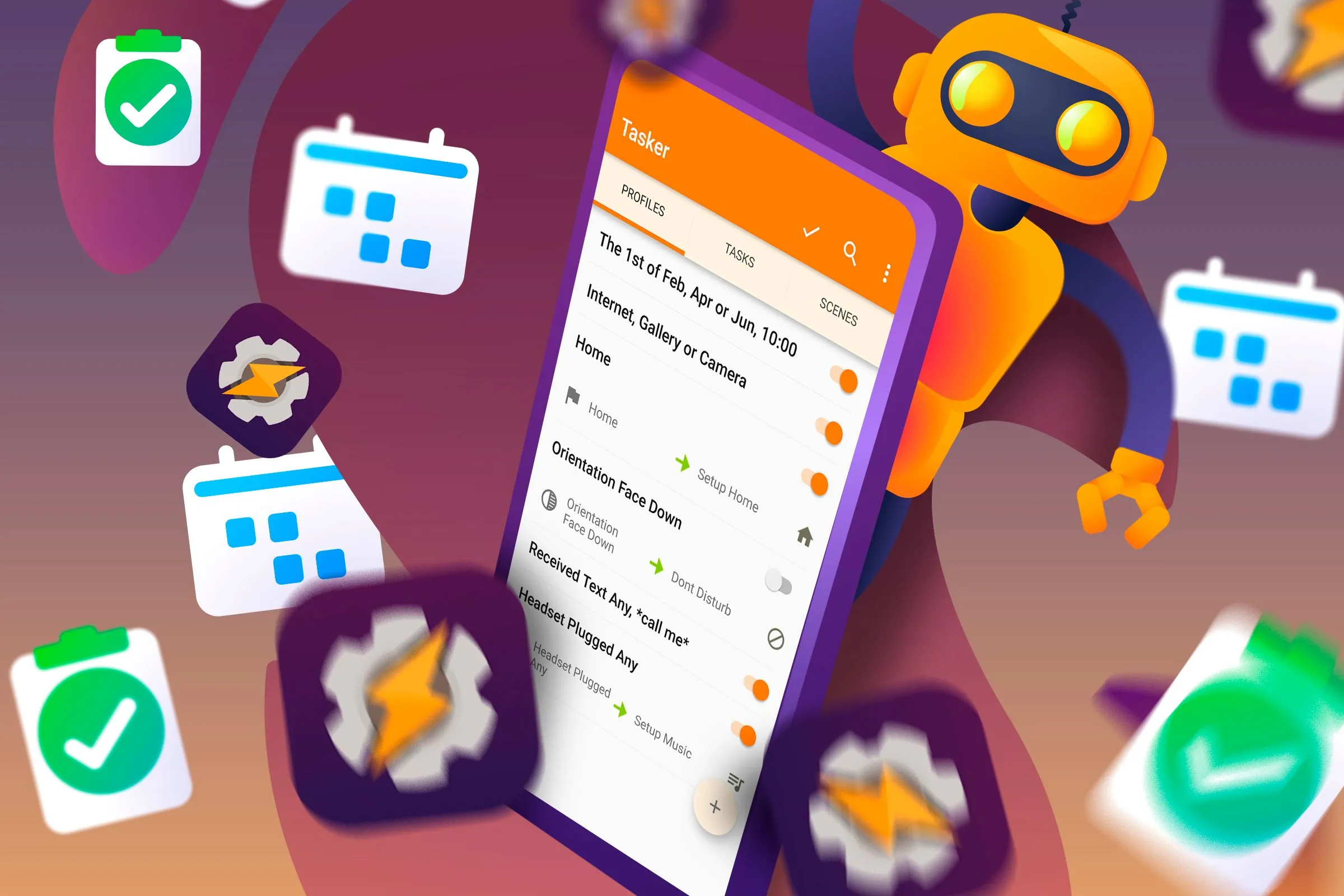 Điện thoại thông minh Android với các biểu tượng tác vụ tự động hóa, thể hiện khả năng tùy chỉnh nâng cao của ứng dụng Tasker.
Điện thoại thông minh Android với các biểu tượng tác vụ tự động hóa, thể hiện khả năng tùy chỉnh nâng cao của ứng dụng Tasker.
Bước 3: Tạo Task Mới và Thêm Action (Hành động)
Tasker sẽ tự động nhắc bạn thêm một tác vụ (Task). Chạm vào “Tạo tác vụ mới” (New Task). Đặt tên cho tác vụ của bạn, ví dụ: Mở YouTube, và chạm vào biểu tượng dấu tích. Trên trang tiếp theo, chạm vào biểu tượng “+” và chọn “Ứng dụng” (App) > “Khởi chạy ứng dụng” (Launch App). Sau đó, chọn ứng dụng mà bạn muốn Tasker tự động mở khi bạn kết nối tai nghe.
Vậy là xong! Tasker giờ đây sẽ tự động khởi chạy ứng dụng bạn đã chọn mỗi khi tai nghe được kết nối với thiết bị Android của bạn.
Khắc Phục Sự Cố Khi Ứng Dụng Không Tự Động Khởi Chạy
Nếu ứng dụng bạn đã chọn không tự động mở khi bạn cắm tai nghe, đừng lo lắng. Dưới đây là một số mẹo khắc phục sự cố phổ biến có thể giúp bạn giải quyết vấn đề.
Đảm Bảo Tên Tai Nghe Chính Xác (Đối Với Bluetooth)
Nếu bạn đang sử dụng tai nghe không dây, điều cực kỳ quan trọng là phải đảm bảo bạn đã nhập chính xác tên của tai nghe vào các ứng dụng tự động hóa (MacroDroid hoặc Tasker). Một lỗi chính tả nhỏ cũng có thể khiến tự động hóa không hoạt động. Hãy kiểm tra lại tên tai nghe trong cài đặt Bluetooth của điện thoại và sửa lại trong ứng dụng tự động hóa nếu cần.
Tắt Chức Năng Tối Ưu Hóa Pin Cho Ứng Dụng Tự Động Hóa
Tính năng tối ưu hóa pin tích hợp của Android đôi khi có thể hạn chế chức năng của các ứng dụng chạy nền, bao gồm cả MacroDroid và Tasker. Điều này có thể khiến các tác vụ tự động hóa của bạn không hoạt động như mong đợi. Để khắc phục, bạn nên tắt tối ưu hóa pin cho ứng dụng tự động hóa của mình.
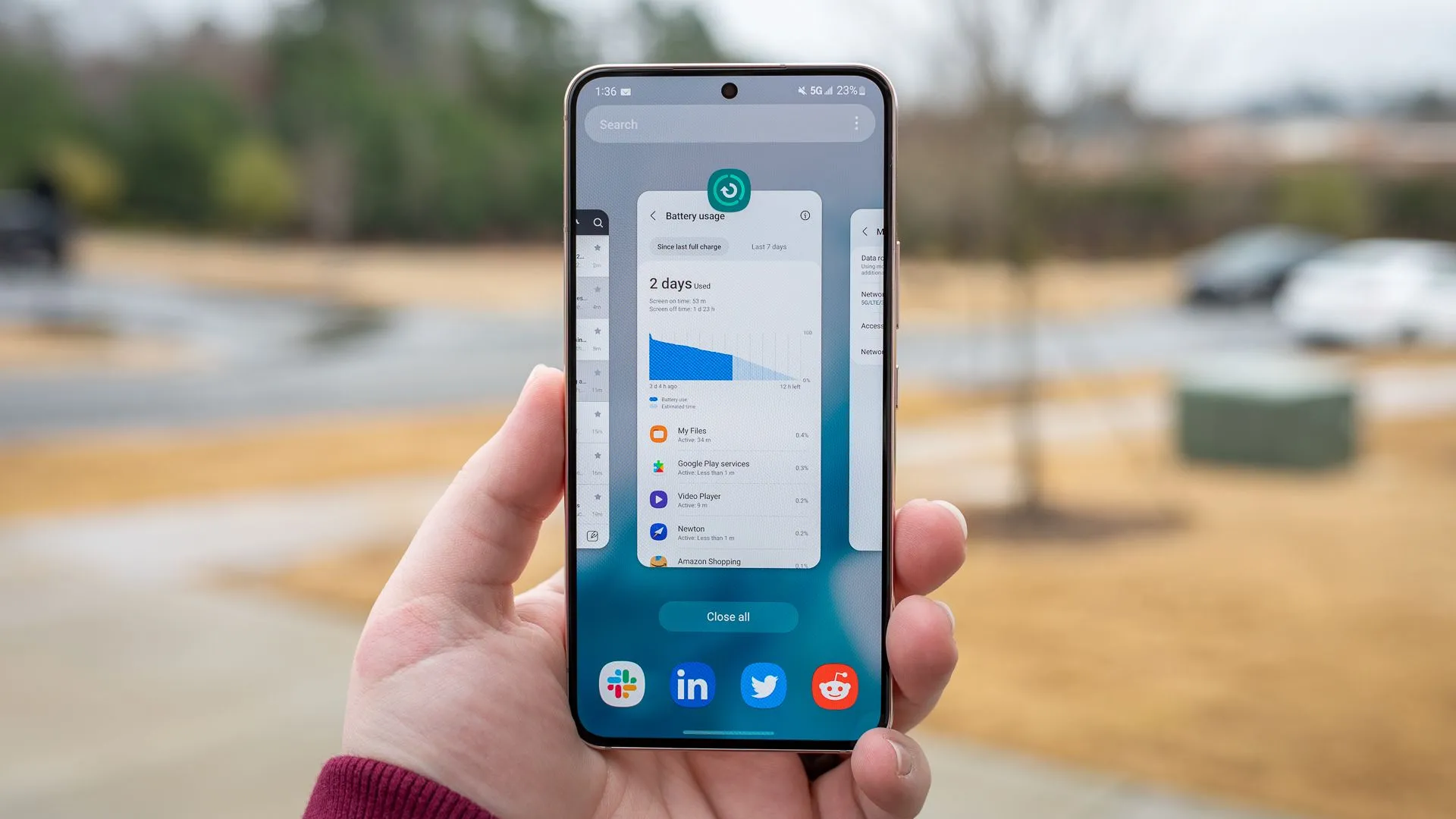 Màn hình cài đặt Android trên điện thoại Samsung Galaxy S22, minh họa khu vực tối ưu hóa pin cho ứng dụng.
Màn hình cài đặt Android trên điện thoại Samsung Galaxy S22, minh họa khu vực tối ưu hóa pin cho ứng dụng.
Cách tắt tối ưu hóa pin:
Trên điện thoại của bạn, hãy vào “Cài đặt” (Settings) > “Ứng dụng” (Apps) > “Xem tất cả ứng dụng” (See All Apps). Tìm và chọn MacroDroid hoặc Tasker. Chạm vào “Mức sử dụng pin của ứng dụng” (App Battery Usage). Chọn “Cho phép sử dụng nền” (Allow Background Usage) và bật tùy chọn “Không hạn chế” (Unrestricted).
Việc này sẽ cho phép ứng dụng tự động hóa của bạn hoạt động mà không bị bất kỳ giới hạn nào từ hệ thống về pin.
Với những hướng dẫn chi tiết từ trithuccongnghe.net, bạn giờ đây đã có thể khiến chiếc điện thoại Android của mình tự động khởi chạy ứng dụng yêu thích ngay khi kết nối tai nghe. Đây không chỉ là một thủ thuật tiện lợi mà còn là một minh chứng cho sức mạnh của việc tùy biến và tự động hóa trên nền tảng Android. Hãy áp dụng ngay để tối ưu trải nghiệm công nghệ của bạn. Ngoài ra, đừng quên khám phá thêm nhiều thủ thuật và cách tự động hóa hữu ích khác trên điện thoại Android tại trithuccongnghe.net để khai thác tối đa tiềm năng của thiết bị.